Heim >Software-Tutorial >Bürosoftware >Schritte zum Vereinheitlichen der Themenfarbe von PPT-Folien
Schritte zum Vereinheitlichen der Themenfarbe von PPT-Folien
- 王林nach vorne
- 2024-03-26 20:51:221215Durchsuche
Der
php-Editor Baicao stellt Ihnen die Schritte zum Vereinheitlichen der Themenfarbe von PPT-Folien vor. Bei der Erstellung von PPT kann die Vereinheitlichung der Designfarbe dazu führen, dass die gesamte Folie einheitlicher und schöner wird. Die Schritte sind einfach: Öffnen Sie die PPT-Datei, wählen Sie die Registerkarte „Design“, klicken Sie in der Gruppe „Transformieren“ auf „Farbschema“ und wählen Sie die entsprechende Designfarbe aus. Auf diese Weise erzielen Ihre PPT-Folien eine konsistente visuelle Wirkung, verbessern den Präsentationseffekt und machen es für das Publikum einfacher, Ihre Inhalte zu verstehen und zu akzeptieren.
1. Das Farbschema hängt natürlich mit dem Design zusammen, daher klicken wir auf die Design-Symbolleiste und auf der rechten Seite sehen Sie die Farboptionen. Wenn Sie mit der Maus nach oben zeigen, sehen Sie, dass die aktuelle Designfarbe ist: Standard-Designvorlage 1.
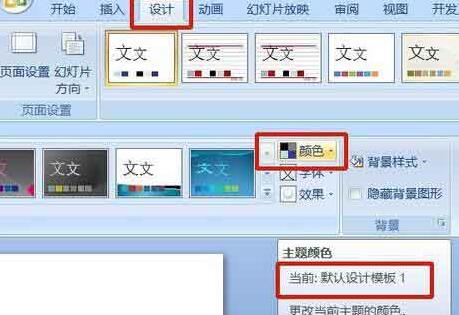
2. Klicken Sie auf diese Option und die erste ist das aktuelle Farbdesign. Um das zu ändern, gehen wir nach unten zum Bereich „Neue Designfarben“.
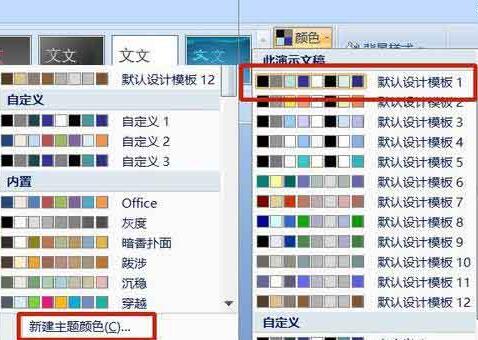
3. Klicken Sie hinein und in der angezeigten Farbspalte sehen Sie, dass es drei Akzenttextfarben gibt, die alle hell sind und auf einem hellen Hintergrund kaum angezeigt werden können in diesem Beispiel.
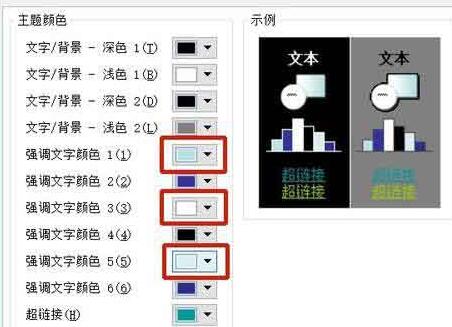
4. Klicken Sie auf den Dropdown-Pfeil auf der rechten Seite der Farbe, um das Farbauswahlfeld anzuzeigen. Um die Gesamtfarbanpassung nicht zu zerstören, wählen Sie eine dunkle Farbe im Primärfarbsystem als Ersatz für die Primärfarbe. Ersetzen Sie die beiden anderen Farben auf die gleiche Weise.
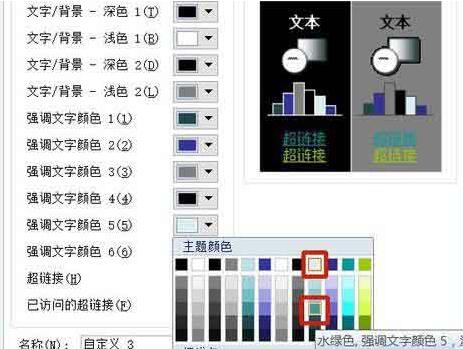

5. Vergleich zwischen der geänderten Farbe und der Originalfarbe. Die geänderte Farbe befindet sich auf der linken Seite. In dieser Farbtiefe geschriebener Text sollte auf einem hellen Hintergrund gut zu erkennen sein.
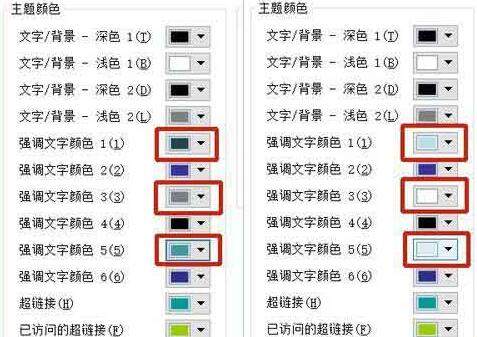
6. Schauen Sie, der Text sieht jetzt viel klarer aus.
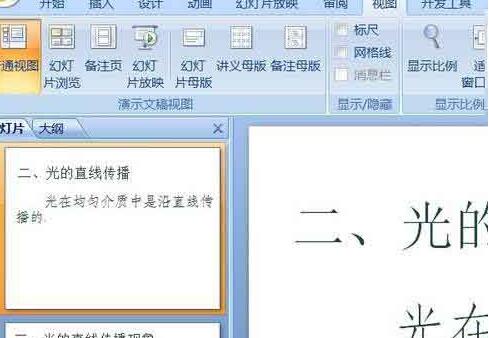
Das obige ist der detaillierte Inhalt vonSchritte zum Vereinheitlichen der Themenfarbe von PPT-Folien. Für weitere Informationen folgen Sie bitte anderen verwandten Artikeln auf der PHP chinesischen Website!
In Verbindung stehende Artikel
Mehr sehen- Wie kann man schnell zwischen verschiedenen Ansichten einer Folie wechseln?
- Wie kann ich die Größe gedruckter Folienhandouts ändern?
- So legen Sie für alle Anwendungen ein PPT-Hintergrundbild fest
- So legen Sie den Hintergrund fest, wenn Sie PPT in WPS erstellen
- So brechen Sie alle Animationseffekte in ppt ab

